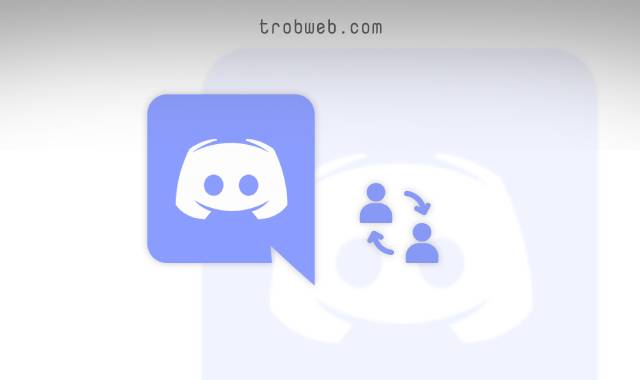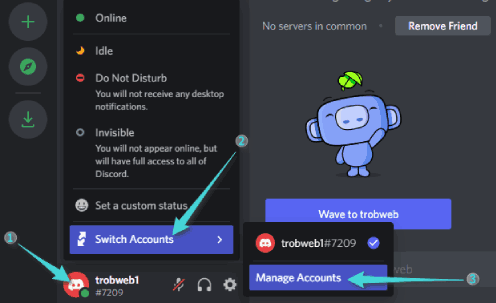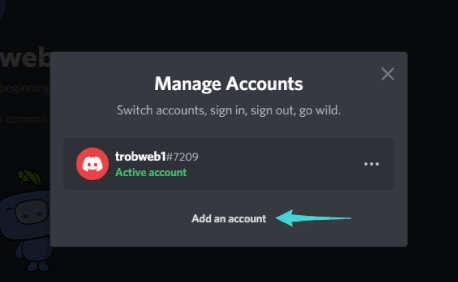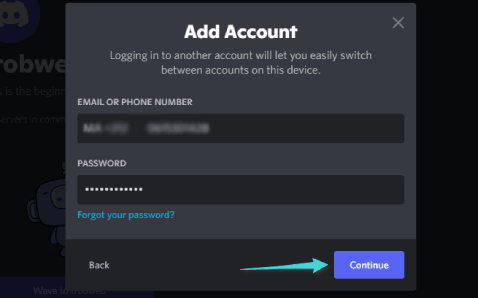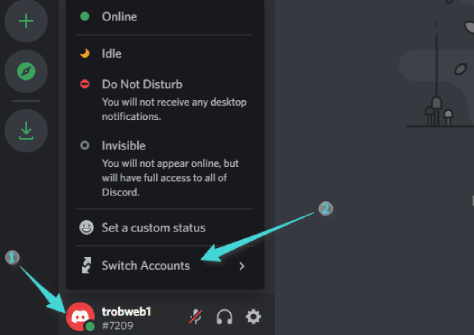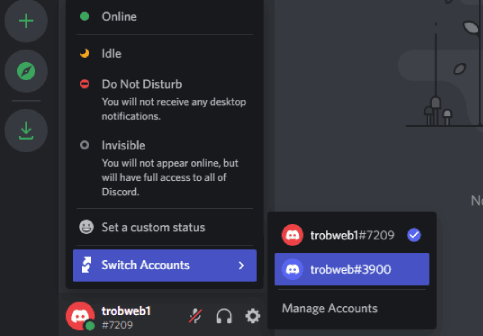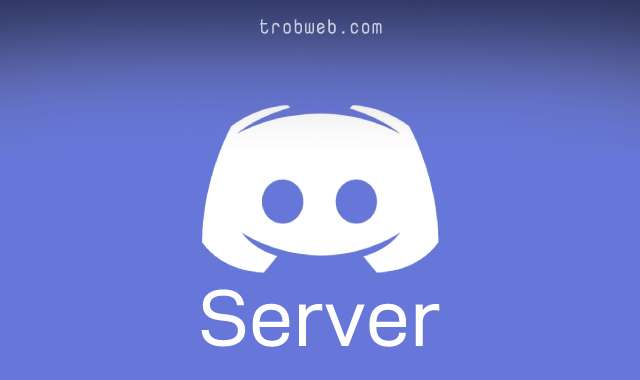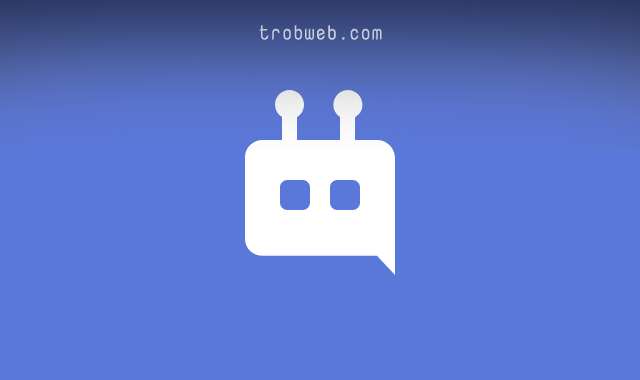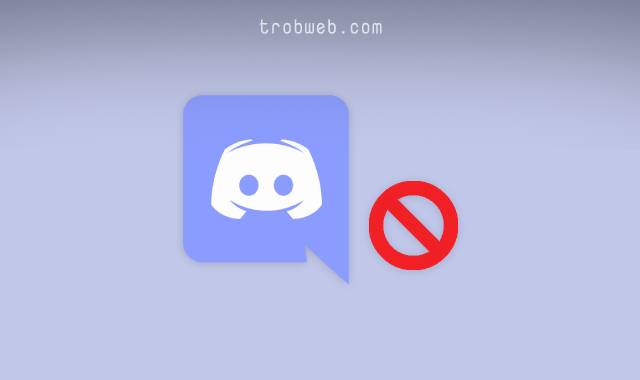Comment utiliser plusieurs comptes sur Discord
Ce que vous devez savoir, c'est que vous pouvez utiliser plusieurs comptes Discord et basculer entre eux sur un programme Discord Pour la version de bureau et Web. Si vous avez plusieurs comptes et que vous souhaitez tous les utiliser en basculant de manière transparente entre eux, suivez les étapes de ce guide.
Tout ce que nous ferons, c'est ajouter un deuxième compte sur DiscordEnsuite, nous utiliserons l'option de changement de compte pour passer d'un compte à un autre sans avoir à saisir les informations de connexion afin que les deux comptes y soient connectés.
Gardez à l'esprit que la possibilité de gérer et d'utiliser plusieurs comptes sur une application Discord Pour smartphone non disponible. Vous devrez donc utiliser l'application de bureau ou la version Web de Discord Pour utiliser plusieurs comptes.
Ajouter un deuxième compte sur Discord
Avant de basculer entre les comptes, vous devez d'abord ajouter le deuxième compte Discord que vous souhaitez utiliser. Ouvrez Discrod ou un navigateur Web, puis entrez la page Web de Discord.
après Connectez-vous à votre compte tout d'abord sur Discord, cliquez sur la vignette de votre profil qui apparaît en bas. Dans le menu qui s'affiche, sélectionnez une option Changer de compte "Switch Accounts", cliquez ensuite sur Gestion de compte "Manage Accounts".
Dans la fenêtre contextuelle, appuyez sur Ajouter un compte "Add an account".
Une fenêtre apparaîtra pour ajouter le deuxième compte. Entrez l'e-mail ou le numéro de téléphone de votre compte secondaire, puis entrez le mot de passe dans le deuxième champ. Si vous avez oublié votre mot de passe, vous pouvez le réinitialiser à l'aide de votre numéro de téléphone ou de votre adresse e-mail.
Une fois que vous avez entré les détails du compte, cliquez sur le bouton Continuer.
Vous pouvez être testé pour vous assurer que vous n'êtes pas un bot, après quoi vous serez directement connecté à votre deuxième compte. De la même manière vous pouvez ajouter un troisième compte ou plus. Il est temps de changer de compte.
Vous pourriez être intéressé: Les meilleurs bots Discord que vous pouvez ajouter sur le serveur
Basculer entre les comptes sur Discord
Pour passer d'un compte à l'autre, ouvrez une application Discord ou la version Web sur votre ordinateur, puis cliquez sur la vignette de votre profil qui apparaît en bas pour faire apparaître un menu.
Dans le menu qui s'affiche, sélectionnez une option Changer de compte "Switch Accounts".
Immédiatement, il vous montrera les comptes qui sont connectés et vous pourrez passer au deuxième compte en cliquant dessus. Vous pouvez voir quel compte vous utilisez actuellement en ayant une coche à côté.
Une fois que vous aurez cliqué sur le deuxième compte, il sera rechargé Discord et passez directement à celui-ci.
Désormais, vous ne perdrez plus de temps à saisir d'autres détails de compte encore et encore lorsque vous souhaitez vous y connecter, car vous pouvez facilement basculer entre eux de cette façon. En attendant que la fonctionnalité soit également disponible sur l'application du téléphone. De plus, nous vous suggérons également de consulter Comment créer un serveur sur Discord Et le gérer.